终极解决方案
目录导读
- 音频自动播放问题的由来
- 谷歌浏览器音频自动播放政策解析
- 如何设置网站音频自动播放权限
- 全局修改谷歌浏览器的自动播放设置
- 开发者如何适配自动播放策略
- 常见问题与解决方案
- 总结与建议
音频自动播放问题的由来
近年来,许多谷歌浏览器用户发现,一些网站上的音频和视频内容不再像以前那样自动播放了,这一变化源于2018年谷歌实施的自动播放政策更新,在此之前,网站可以自由地自动播放多媒体内容,但这导致了糟糕的用户体验——用户经常在打开网页时被不需要的声音打扰。
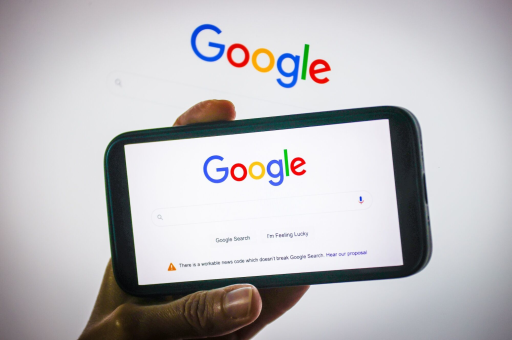
为了解决这一问题,谷歌浏览器引入了自动播放限制策略,该策略的核心原则是:只有在用户表现出对媒体的兴趣时,才允许自动播放有声内容,这一政策显著改善了用户体验,但也给需要合法自动播放功能的网站所有者带来了挑战。
谷歌浏览器音频自动播放政策解析
要理解如何设置谷歌浏览器的音频自动播放,首先需要了解其工作原理,谷歌的自动播放策略基于媒体参与度(Media Engagement Index,MEI)评分系统,该系统会评估用户与特定网站的互动历史,决定是否允许自动播放。
MEI评分主要考虑以下因素:
- 用户是否经常在该网站播放媒体
- 用户是否与媒体内容有积极互动(如点击播放、调整音量等)
- 用户在网站的停留时间
- 用户的媒体播放习惯
如果网站的MEI评分足够高,谷歌浏览器将允许其自动播放音频,反之,则需要用户首先与页面交互,才能播放声音。
如何设置网站音频自动播放权限
对于普通用户,可以通过以下步骤为特定网站设置音频自动播放权限:
- 打开谷歌浏览器,在地址栏输入想要允许自动播放的网站地址
- 点击地址栏左侧的锁形图标或网站标识
- 在弹出的菜单中选择"网站设置"
- 找到"声音"选项
- 将默认设置改为"允许"
- 刷新网页,该网站现在可以自动播放音频了
这种方法适用于您经常访问且信任的网站,可以为其授予自动播放权限,提升浏览体验。
全局修改谷歌浏览器的自动播放设置
如果您希望全局修改谷歌浏览器的自动播放行为,可以通过以下步骤实现:
- 打开谷歌浏览器,在地址栏输入"chrome://flags"并回车
- 在搜索框中输入"autoplay"
- 找到"Autoplay policy"选项
- 点击下拉菜单,您会看到三个选项:
- Default:默认行为,基于MEI评分
- No user gesture required:不需要用户交互即可自动播放
- User gesture required for cross-origin iframes:仅对跨域iframe需要用户交互
- 选择"No user gesture required"可以允许所有网站自动播放
- 重启浏览器使设置生效
全局允许自动播放可能会影响浏览体验,导致不必要的音频干扰,建议仅在特定需求下使用此方法。
开发者如何适配自动播放策略
对于网站开发者和内容创作者,了解并适配谷歌浏览器的自动播放策略至关重要,以下是一些有效的方法:
- 静音自动播放:谷歌允许静音视频自动播放,因此可以将视频设置为静音,然后提供明显的音量控制按钮。
- 用户交互触发:设计界面时,确保音频播放由明确的用户操作(如点击按钮)触发。
- 渐进式体验:可以先展示静态内容或无声视频,引导用户交互后开启声音。
- 使用MEI提升策略:通过优化用户体验,提高网站的MEI评分,从而获得自动播放权限。
开发者还可以使用JavaScript检测自动播放支持情况:
var promise = document.querySelector('video').play();
if (promise !== undefined) {
promise.then(_ => {
// 自动播放成功
}).catch(error => {
// 自动播放失败,显示播放按钮
});
}
常见问题与解决方案
问:为什么某些网站可以自动播放音频,而其他网站不行?
答:这是因为谷歌浏览器的MEI评分系统,您经常访问并与媒体内容互动的网站会获得更高的MEI评分,从而获得自动播放权限,新访问或很少互动的网站则受到限制。
问:如何查看网站的自动播放权限状态?
答:在谷歌浏览器中,按F12打开开发者工具,选择"Console"选项卡,输入以下命令:
console.log(JSON.stringify(navigator.getAutoplayPolicy('media-element')));
这将显示当前网站的自动播放策略状态。
问:允许所有网站自动播放是否安全?
答:从安全角度而言,没有重大风险,但用户体验可能会受到影响,因为您可能会遇到不需要的音频内容,建议仅对信任的网站启用自动播放。
问:企业内网应用如何解决自动播放问题?
答:对于企业环境,管理员可以通过组策略或谷歌浏览器企业策略,为特定网站或域名设置自动播放白名单,确保内部应用正常工作。
问:移动版谷歌浏览器的自动播放设置与桌面版相同吗?
答:基本策略相同,但移动版的限制可能更为严格,因为移动数据环境下的用户体验和资源消耗更为敏感。
总结与建议
谷歌浏览器的自动播放策略旨在平衡网站功能与用户体验,对于普通用户,我们建议:
- 仅在必要时修改自动播放设置,避免不必要的音频干扰
- 为常用和信任的网站单独设置权限,而非全局修改
- 定期检查网站权限,确保浏览体验和安全性的平衡
对于开发者,应当:
- 遵循最佳实践,设计用户友好的媒体播放体验
- 不要过度依赖自动播放功能
- 提供清晰的用户界面,引导用户主动触发媒体播放
通过理解并合理配置谷歌浏览器的自动播放设置,无论是普通用户还是开发者,都能获得更优质、更可控的网络体验,如果您尚未安装谷歌浏览器,可以访问官方网站进行谷歌浏览器下载,享受其丰富的功能和卓越的性能。






